 打印本文
打印本文  关闭窗口
关闭窗口 在使用Telnet连接至交换机前,应当确认已经做好以下准备工作:
·在用于管理的计算机中安装有TCP/IP协议,并配置好了IP地址信息。
·在被管理的交换机上已经配置好IP地址信息。如果尚未配置IP地址信息,则必须通过Console端口进行设置。
·在被管理的交换机上建立了具有管理权限的用户帐户。如果没有建立新的帐户,则Cisco交换机默认的管理员帐户为”Admin“。
在计算机上运行Telnet客户端程序(这个程序在Windows 系统中与UNIX、Linux系统中都有,而且用法基本是是兼容的,特别是在Windows 2000系统中的Telnet程序),并登录至远程交换机。如果我们前面已经设置交换机的IP地址为:61.159.62.182,下面只介绍进入配置界面的方法,至于如何配置那是比较多的,要视具体情况而定,不作具体介绍。进入配置界面步骤很简单,只需简单的两步:
第1步:单击”开始“按钮选择”运行“菜单项,然后在对话框中按”telnet 61.159.62.182“格式输入登录(当然也可先不输入IP地址,在进入telnet主界面后再进行连接,但是这样会多了一步,直接在后面输入要连接的IP的地址更好些),如图8所示。如果为交换机配置了名称,则也可以直接在”Telnet“命令后面空一个空格后输入交换机的名称。

Telnet命令的一般格式如下:
telnet [Hostname/port],这里要注意的是”Hostnqme包括了交换机的名称,但更多的是我们在前面是为交换机配置了IP地址,所以在这里更多的是指交换机的IP地址。格式后面的“Port”一般是不需要输入的,它是用来设定Telnet通信所用的端口的,一般来说Telnet通信端口,在TCP/IP协议中有规定,为23号端口,最好不用改它,也就是说我们可以不接这个参数。
第2步,输入好后,单击“确定”按钮,或单击回车键,建立与远程交换机的连接。如图9所示为与计算机通过Tetnet与Catalyst 1900交换机建立连接时显示的界面。
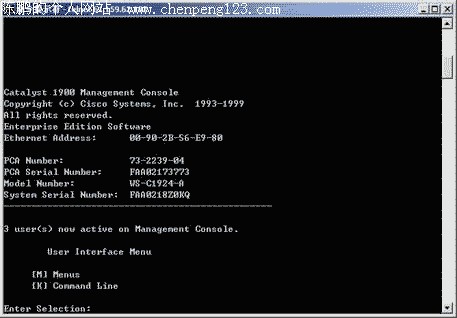
在图中显示了包括两个菜单项的配置菜单:Menus、Command Line。然后,就可以根据实际需要对该交换机进行相应的配置和管理了。
 打印本文
打印本文  关闭窗口
关闭窗口